Monitorando seus servidores com Grafana e Prometheus
Aprenda como subir uma stack de monitoramento do Grafana e Prometheus usando o docker
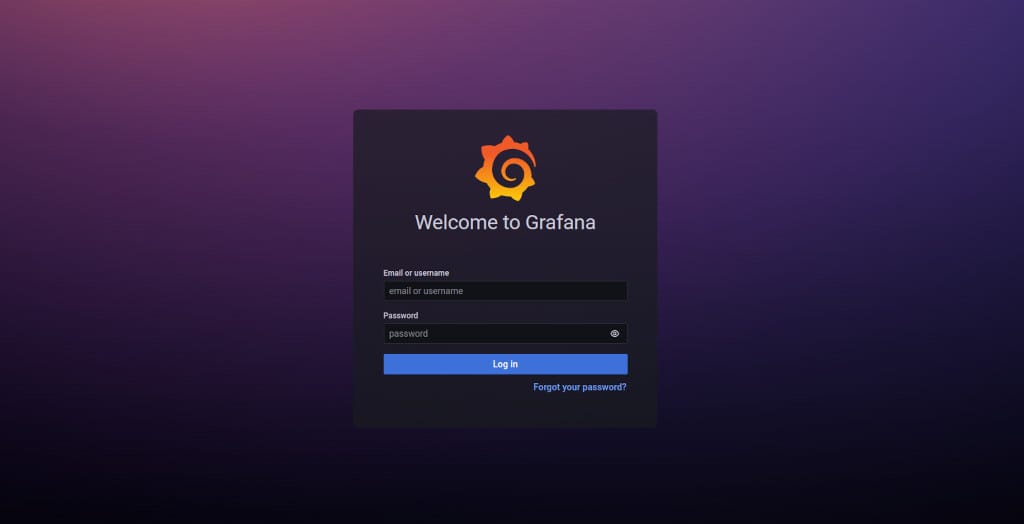
Fala pessoal tudo beleza?
Neste artigo irei mostrar como subir uma stack de monitoramento usando o Grafana e Prometheus. Irei usar o docker para subir os containers com as imagens e o docker-compose para declarar os requisitos dos containers.
Artigos da série
- Monitorando seus servidores com Grafana e Prometheus (Você está aqui!)
- Instalação e configuração do Node Exporter em servidores Linux
- Criando alertas com Prometheus e Alertmanager
- Configure e gerencie alertas no Grafana: Maximize a eficiência do monitoramento
Pré requisitos
- Docker e Docker-compose instalados em sua máquina
Configurando o Grafana
O Grafana é um projeto Open Source que centraliza a análise e a visualização das métricas através de gráficos de aplicações, de serviços de nuvens, de serviços como o kubernetes entre outros.
Para saber mais acesse a documentação oficial.
Para iniciar, crie uma rede no docker para podermos usar em nossa stack de monitoramento:
docker network create monitoring
Crie o diretório grafana-prometheus e em seguida crie o arquivo docker-compose.yaml. De início esse arquivo terá o conteúdo abaixo:
# Arquivo: docker-compose.yaml
version: "3.8"
volumes:
grafana_data:
networks:
monitoring:
external: true
services:
grafana:
image: grafana/grafana:9.1.6
container_name: grafana
restart: always
volumes:
- grafana_data:/var/lib/grafana
- ./grafana/provisioning:/etc/grafana/provisioning/datasources
environment:
- GF_SECURITY_ADMIN_USER=${GF_SECURITY_ADMIN_USER}
- GF_SECURITY_ADMIN_PASSWORD=${GF_SECURITY_ADMIN_PASSWORD}
- GF_INSTALL_PLUGINS=${GF_INSTALL_PLUGINS}
ports:
- 3000:3000
networks:
- monitoring
Explicando algumas linhas importantes do arquivo docker-compose.yaml:
networks:Nessa linha informamos ao docker-compose que iremos utilizar uma rede já criada por nós (external: true), que no caso é a redemonitoring.- No serviço
grafana, informamos a versão do Grafana que será utilizada que é a9.1.6(a mais recente na data desse artigo). - Criamos dois volumes, o primeiro para armazenar o banco de dados do Grafana, com as informações de usuários, configurações, dashboards, etc. O segundo volume é o mapeamento da pasta de provisionamento onde definimos o
datasourcepadrão que será usado pelo Grafana assim que ele iniciar. - Nas variáveis de ambiente passamos alguns parâmetros do Grafana, esses valores estão sendo obtidos através de um arquivo
.envna raiz do projeto. - Em
portsestamos expondo a porta 3000 do host para a porta 3000 do container.
Para saber mais sobre todas as possíveis configurações do Grafana, acesse a sessão de Configuração da documentação.
Provisionando datasource
Como visto no serviço do Grafana, foi criado um volume que podemos adicionar um datasource de forma automatizada assim que o serviço do Grafana subir. Para isso, crie um arquivo chamado ds-prometheus.yaml dentro do diretório grafana/provisioning/, e cole o conteúdo abaixo:
# Arquivo: grafana/provisioning/ds-prometheus.yaml
datasources:
- name: Prometheus
access: proxy
type: prometheus
url: http://prometheus:9090
Nesse arquivo informamos ao Grafana que ele irá cadastrar um datasource com o nome de Prometheus, também é informamdo outras configurações, como a url da instância do Prometheus e o modo de acesso.
Esse mesmo passo pode ser feito manualmente na interface do Grafana, acessando o menu Configuração e Datasources.
Arquivo de variáveis
Como visto acima, o Grafana recebe algumas variáveis que estão vindo do arquivo .env. Esse arquivo será responsável em armazenar todas as informações de senhas e algumas outras.
O uso desse arquivo torna o processo mais simples para manutenção, podendo reaproveitar variáveis quando necessário.
Crie o arquivo .env na raiz do diretório grafana-prometheus e cole o conteúdo abaixo:
# Arquivo: .env
GF_SECURITY_ADMIN_USER=admin
GF_SECURITY_ADMIN_PASSWORD=password
GF_INSTALL_PLUGINS=grafana-clock-panel,grafana-simple-json-datasource,grafana-worldmap-panel,percona-percona-app
Configurando o Prometheus
O Prometheus é um projeto Open Source usado para monitoramento e alertas. O Prometheus busca as métricas nos targets e grava em um banco de séries temporais, podendo visualizar essas métricas em tempo real.
Para saber mais acesse a documentação oficial.
Vamos agora adicionar ao arquivo docker-compose.yaml criado, o serviço do Prometheus. Adicione após o serviço do Grafana as seguintes linhas:
# Arquivo: docker-compose.yaml
...
volumes:
grafana_data:
prometheus_data: <-- volume adicionado
services:
# Serviço do Prometheus adicionado
prometheus:
image: prom/prometheus:v2.37.1
container_name: prometheus
restart: always
volumes:
- ./prometheus/:/etc/prometheus/
- prometheus_data:/prometheus
command:
- '--config.file=/etc/prometheus/prometheus.yaml'
- '--storage.tsdb.path=/prometheus'
- '--web.console.libraries=/etc/prometheus/console_libraries'
- '--web.console.templates=/etc/prometheus/consoles'
- '--storage.tsdb.retention.time=360h'
- '--web.enable-lifecycle'
ports:
- 9090:9090
networks:
- monitoring
Além do serviço do Prometheus, foi adicionado um volume para que o Prometheus possa salvar os dados dos seus alvos.
Explicando algumas linhas importantes do serviço do Prometheus:
- No serviço
prometheusinformamos a versão do Prometheus que será usada, que no caso é av2.37.1(a mais recente no momento). - Criamos dois volumes, o primeiro é o diretório que contém o arquivo de configuração do Prometheus, o segundo volume é referente ao volume criado para salvar todas as métricas obtidas dos seus alvos.
- Em
commandsão passados alguns parâmetros de configuração para o Prometheus. - Em
portsestamos expondo a porta 9000 do host para a porta 9000 do container.
Arquivo de configuração do Prometheus
O Prometheus precisa de um aquivo que irá determinar quais são os alvos que ele terá que raspar para obter as métricas.
Esses alvos podem ser uma aplicação web, um servidor linux, um banco de dados, um serviço na nuvem e todos eles devem exportar essas métricas em algum endpoint HTTP para que o Prometheus possa raspar e gravar esses valores em seu banco.
Crie um arquivo chamado prometheus.yaml dentro do diretório prometheus. Esse arquivo terá o seguinte conteúdo:
# Arquivo: prometheus/prometheus.yaml
global:
scrape_interval: 15s # Por padrão, o alvo será 'raspado' a cada 15 segundos
scrape_configs:
- job_name: 'prometheus'
# Esse valor irá sobreescrever o valor padrão global para esse alvo
scrape_interval: 5s
metrics_path: /metrics # Endpoint padrão para a raspagem das métricas
static_configs:
- targets: ['localhost:9090']
Nesse exemplo simples, o Prometheus irá se auto monitorar através de um endpoint, veja que o endpoint para isso é localhost:9090/metrics. Caso queira alterar o path padrão, basta alterar o atributo metrics_path.
Há diversas configurações possíveis para esse arquivo, você pode ver mais na documentação oficial.
Subindo a stack de monitoramento
Agora que passamos pelos dois serviços e falamos um pouco sobre suas configurações, vamos ver isso funcionar. Mas antes, vamos ver como ficou todo o arquivo do docker-compose.yaml.
# Arquivo: docker-compose.yaml
version: "3.8"
volumes:
grafana_data:
prometheus_data:
networks:
monitoring:
external: true
services:
grafana:
image: grafana/grafana:9.1.6
container_name: grafana
restart: always
volumes:
- grafana_data:/var/lib/grafana
- ./grafana/provisioning:/etc/grafana/provisioning/datasources
environment:
- GF_SECURITY_ADMIN_USER=${GF_SECURITY_ADMIN_USER}
- GF_SECURITY_ADMIN_PASSWORD=${GF_SECURITY_ADMIN_PASSWORD}
- GF_INSTALL_PLUGINS=${GF_INSTALL_PLUGINS}
ports:
- 3000:3000
networks:
- monitoring
prometheus:
image: prom/prometheus:v2.37.1
container_name: prometheus
restart: always
volumes:
- ./prometheus/:/etc/prometheus/
- prometheus_data:/prometheus
command:
- '--config.file=/etc/prometheus/prometheus.yaml'
- '--storage.tsdb.path=/prometheus'
- '--web.console.libraries=/etc/prometheus/console_libraries'
- '--web.console.templates=/etc/prometheus/consoles'
- '--storage.tsdb.retention.time=360h'
- '--web.enable-lifecycle'
ports:
- 9090:9090
networks:
- monitoring
E a estrutura de diretórios e arquivos ficou assim:
grafana-prometheus
├── docker-compose.yaml
├── .env
├── .env.example
├── grafana
│ └── provisioning
│ └── ds-prometheus.yaml
└── prometheus
└── prometheus.yaml
3 directories, 5 files
Podemos validar nosso arquivo compose para certificar que as variáveis de ambiente estão sendo passadas corretamente para o docker-compose:
$ docker-compose config
Todo o conteúdo do arquivo será impresso na tela e os valores das variáveis contidas no .env deverá assumir as variáveis do serviço do Grafana.
Se tudo tiver ok, execute o comando docker-compose up -d para subir os containers e aguarde até que seja feito o download das imagens e estejam prontos. Assim que terminar você pode executar o comando abaixo para certificar que tudo está rodando como deveria:
$ docker-compose ps
NAME COMMAND SERVICE STATUS PORTS
grafana "/run.sh" grafana running 0.0.0.0:3000->3000/tcp, :::3000->3000/tcp
prometheus "/bin/prometheus --c…" prometheus running 0.0.0.0:9090->9090/tcp, :::9090->9090/tcp
Agora você poderá acessar o Grafana pelo link localhost:3000 e o Prometheus por esse link localhost:9090.
Acessando a aplicação
Grafana
Ao acessar o Grafana, você verá a tela de login, sendo necessário informar o usuário e senha. No arquivo .env que foi criado contém as credenciais de acesso.
Para acessar, entre com o usuário admin e senha password.
Para validarmos que foi provisionado corretamente um datasource, vá no menu lateral no ícone de engrenagens e clique em Datasources. Verá que foi criado um com o nome de Prometheus.
Ao clicar nele irá abrir as configurações de acesso ao Prometheus. Ao adicionar esse datasource, por padrão há disponível três opções de Dashboards para ser utilizado.
Clique na segunda aba Dashboards e clique em Import para criar o dashboard.
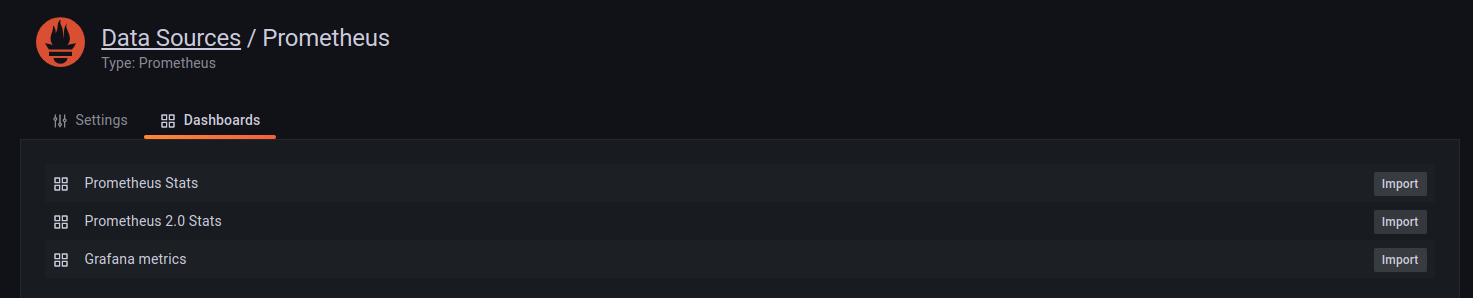
Ao clicar em importar clique em cima do nome do Dashboard, por exemplo o Prometheus 2.0 Stats. Você verá o Dashboard apresentar os valores da própria instância do Prometheus.
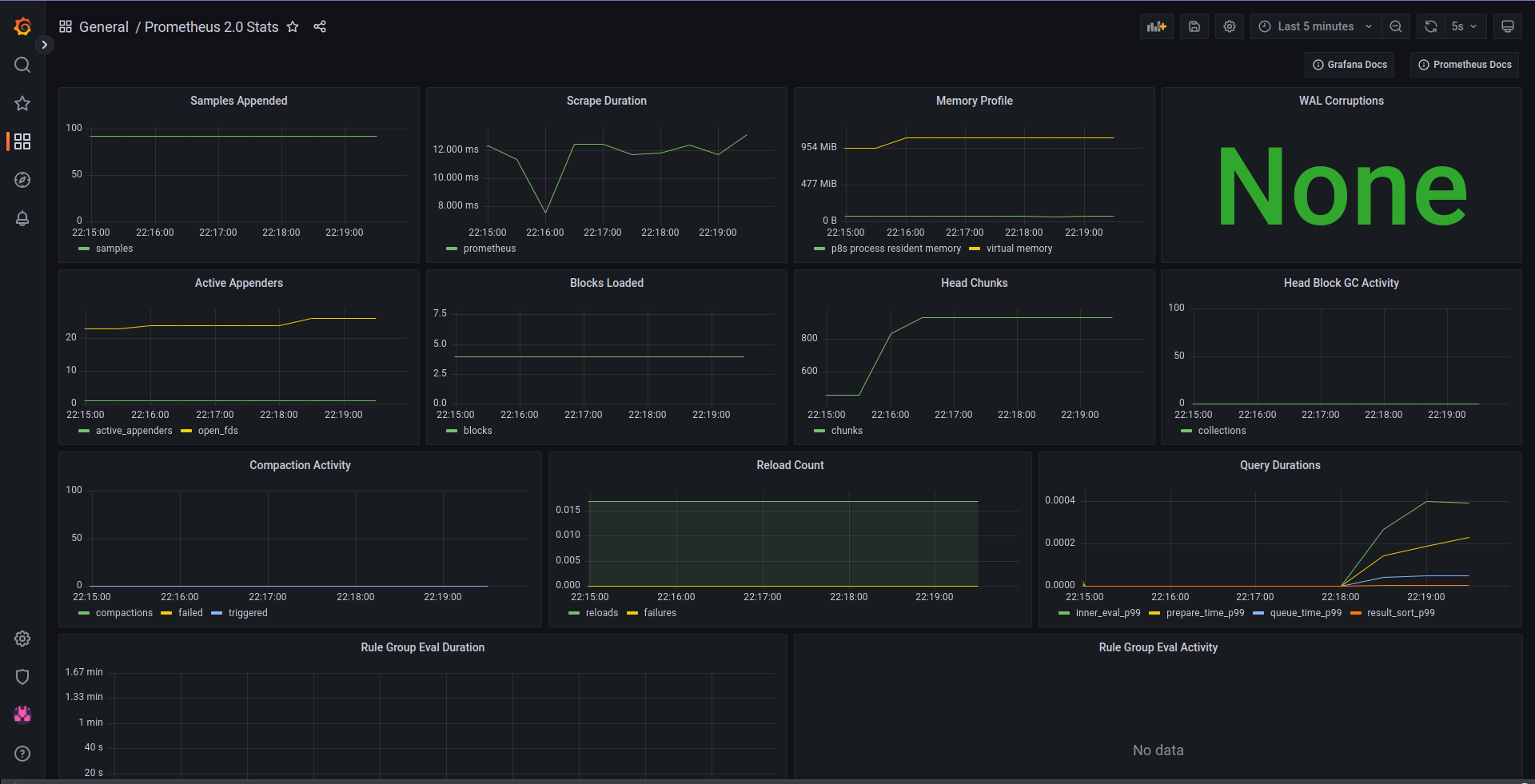
Esse é o início de uma configuração para usar o Grafana. Você pode procurar por mais tipos de Dashboard direto do site do Grafana.
Prometheus
Ao acessar o Prometheus, você verá a seguinte tela:
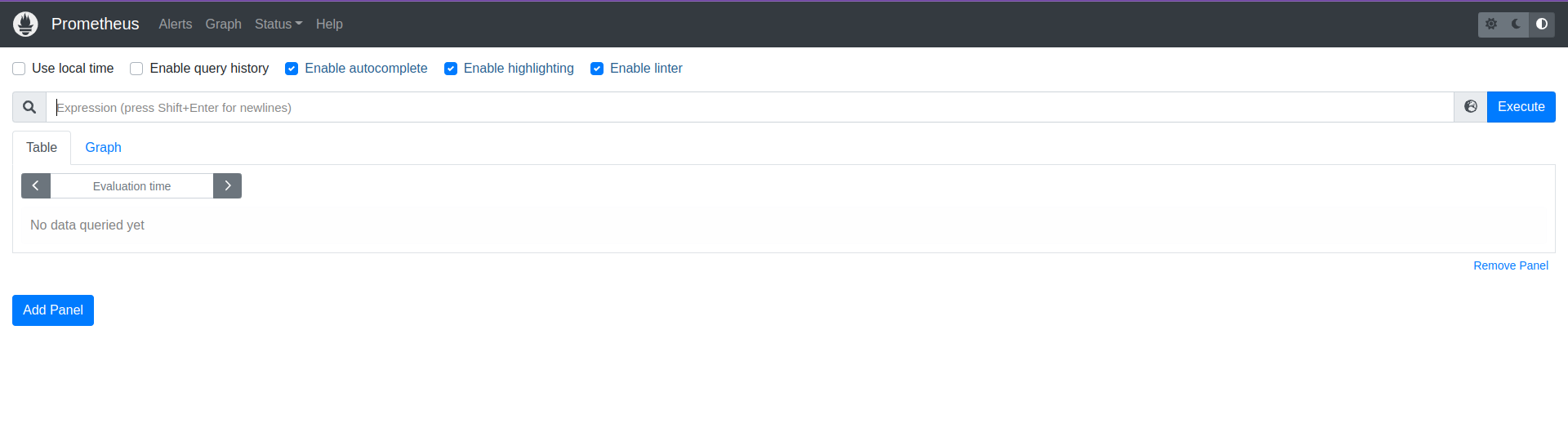
Nessa tela é possível visualizar as métricas que estão sendo exportadas do container do Prometheus.
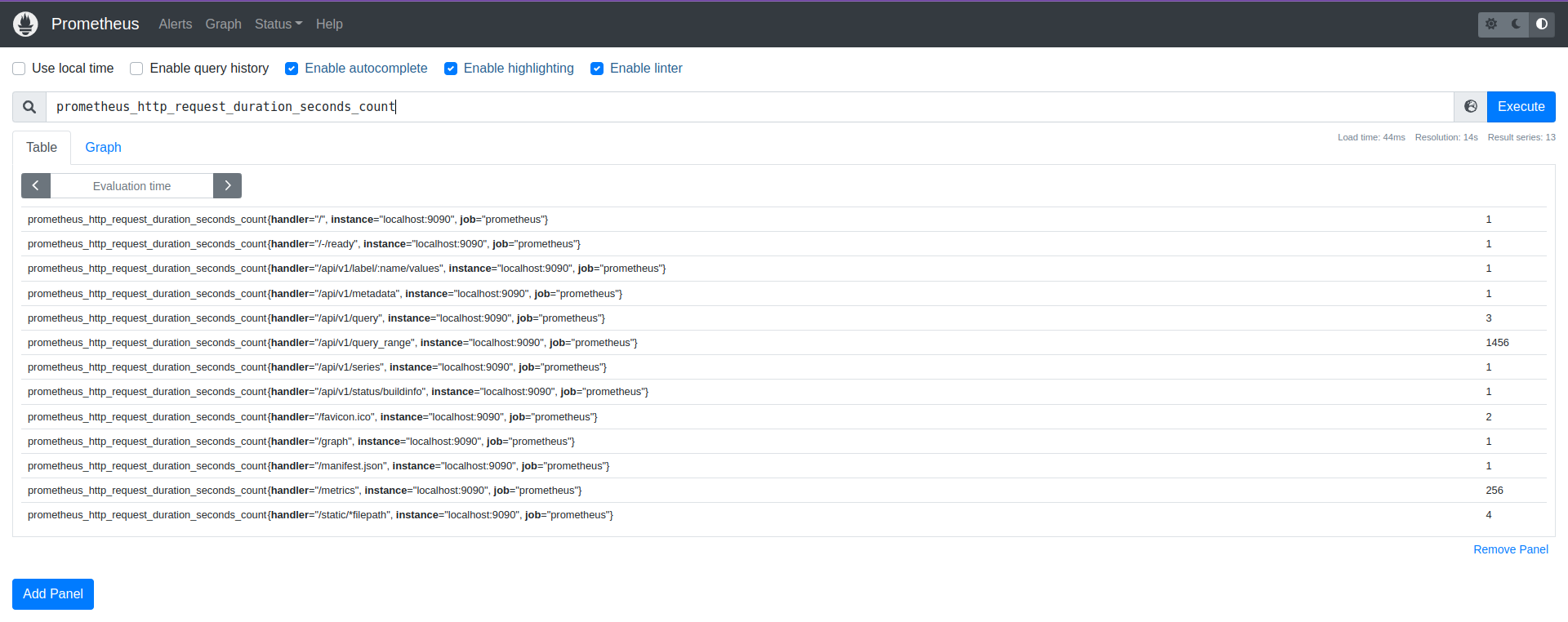
Download código
Todo o código dessa stack você pode baixar pelo link do Github.
Conclusão
Esse é apenas o começo de uma stack de monitoramento, existem muitas outras configurações a se fazer para um ambiente de produção. Nesse artigo o objetivo principal é subir o Grafana e Prometheus com uma configuração simples mas seguindo boas práticas e com algumas pequenas customizações.
Pretendo e quero lançar uma série de artigos para subir uma stack pronta para produção, focando também em segurança, alertas entre outras possíveis configurações.
Espero que tenha ajudado até aqui.
Se você encontrar algum erro, sugestões de melhorias ou se tiver alguma dúvida, deixe seu comentário abaixo.
Até a próxima.